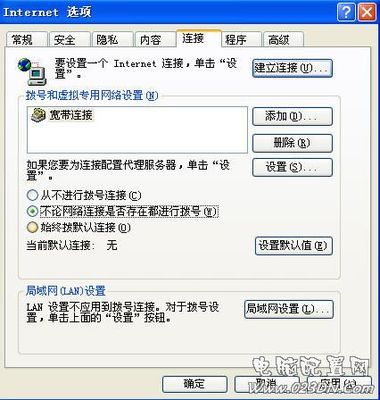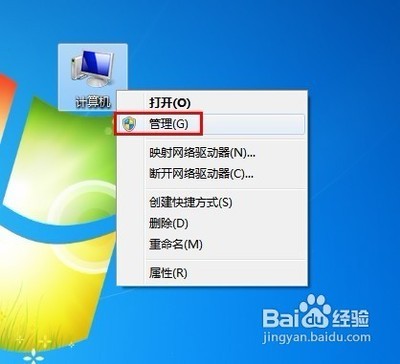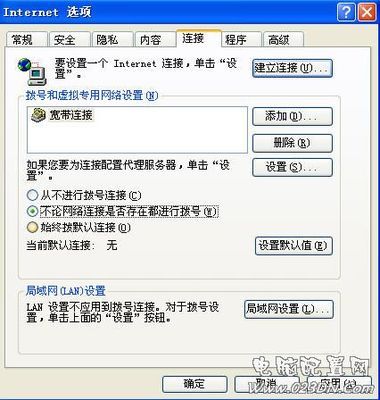在网络和共享中心设置连接或网络,并添加宽带、拨号或无线连接后,您可以利用用户名和密码登录宽带连接,但是每次开机都需要手动连接网络,能不能自动拨号连接或设置自动宽带连接呢?
怎么设置开机自动拨号连接――工具/原料Win7电脑
怎么设置开机自动拨号连接――方法/步骤怎么设置开机自动拨号连接 1、
若您已经新建了一个拨号连接,则点击桌面右下角网络图标,在出现的窗体中点击“拨号连接”下的“宽带连接”(您自己设置的拨号连接名称,可随意),如图所示。
怎么设置开机自动拨号连接 2、
在出现的窗体中输入用户名和密码,然后勾选“为下面的用户保存用户名和密码”复选框按钮。设置好用户名和密码后,点击下方的“属性”按钮。
怎么设置开机自动拨号连接_拨号连接设置
怎么设置开机自动拨号连接 3、
切换到“选项”选项卡界面,在拨号选项下取消勾选“提示名称、密码和证书等”复选框按钮,最后点击“确定”按钮即可连接到网络。做到这一步,只要点击“宽带连接”就可以自动连接网络,无需确认用户名、密码等。
怎么设置开机自动拨号连接 4、
接下来要做的是,开机自动运行“宽带连接”。点击右下角网络图标,然后点击“打开网络和共享中心”打开网络和共享中心窗体。
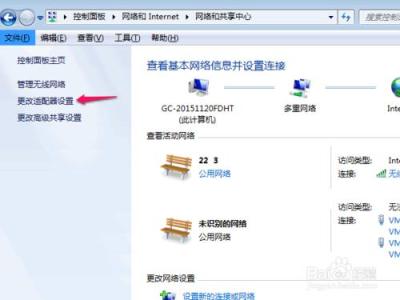
怎么设置开机自动拨号连接_拨号连接设置
怎么设置开机自动拨号连接 5、
在“网络和共享中心”界面左侧点击“更改适配器设置”选项打开“网络连接”窗体。然后要做的是打开“开始”菜单、所有程序,定位到“启动”节点,并右击“启动”,选项“打开”即可打开此文件夹。
怎么设置开机自动拨号连接_拨号连接设置
怎么设置开机自动拨号连接 6、
然后将“宽带连接”(您自定义的拨号连接名称)图标拖动到“启动”文件夹(C:UsersAdministratorAppDataRoamingMicrosoftWindowsStart MenuProgramsStartup)下,下次开机后会自动拨号连接到网络,无需复杂的手动连接。
 爱华网
爱华网